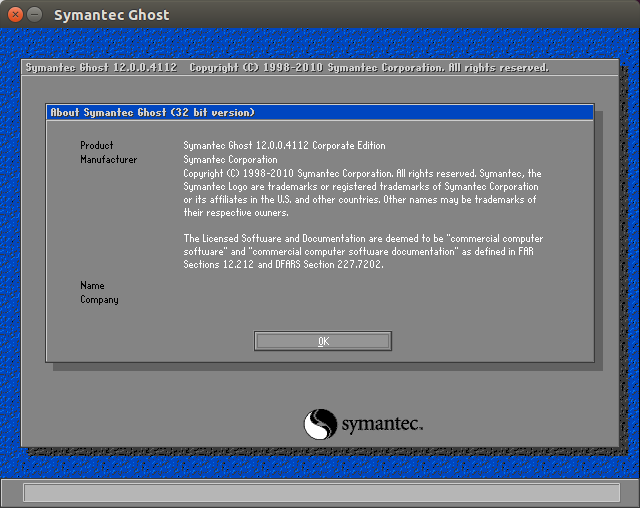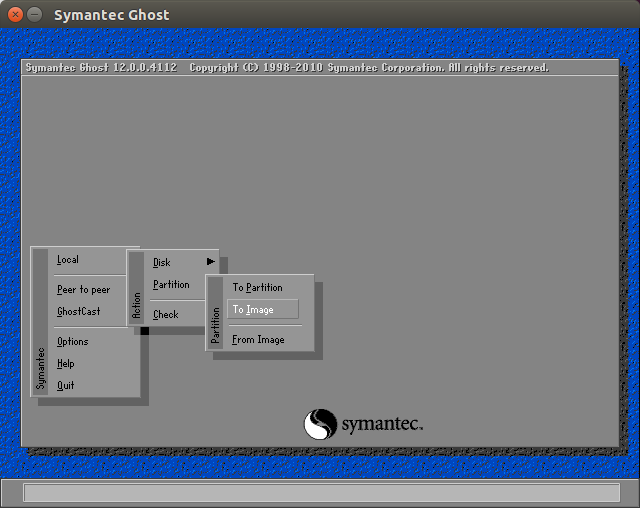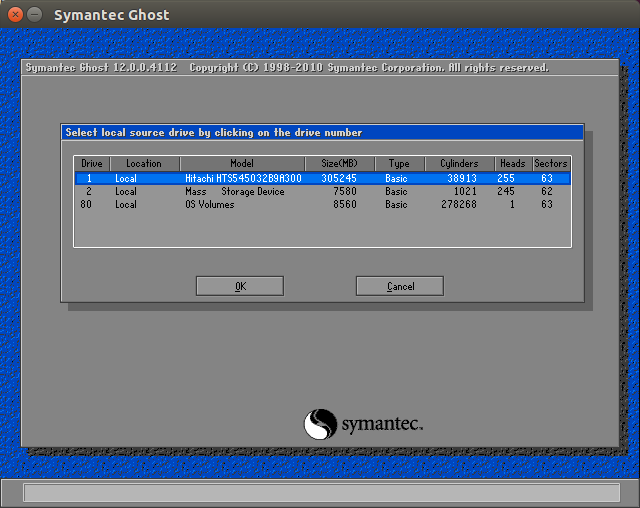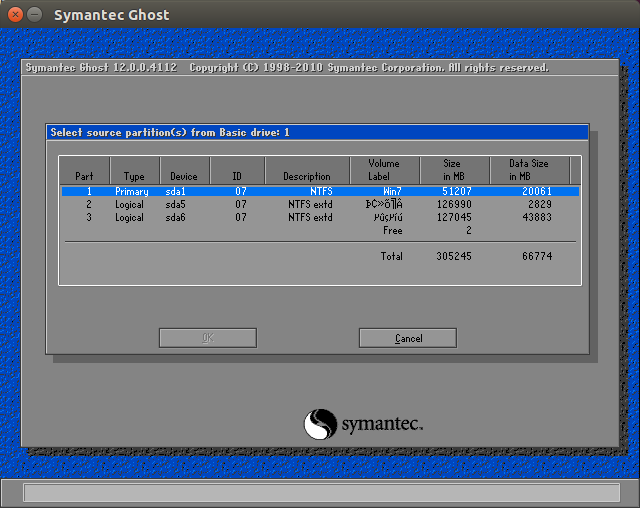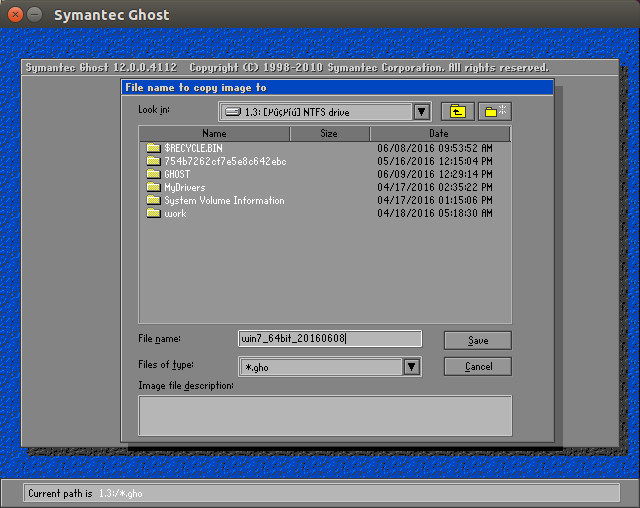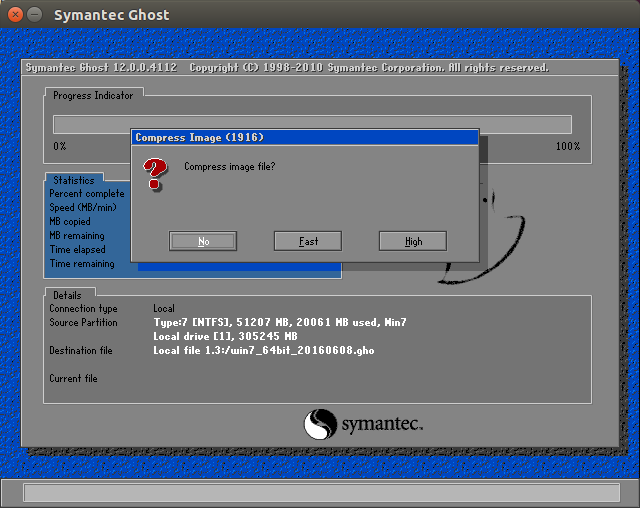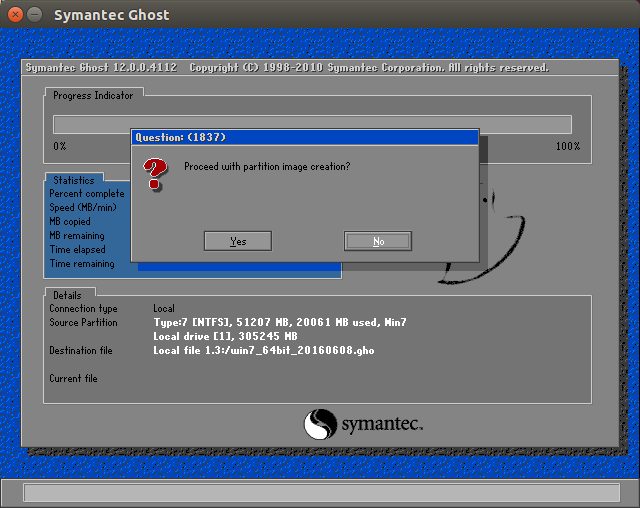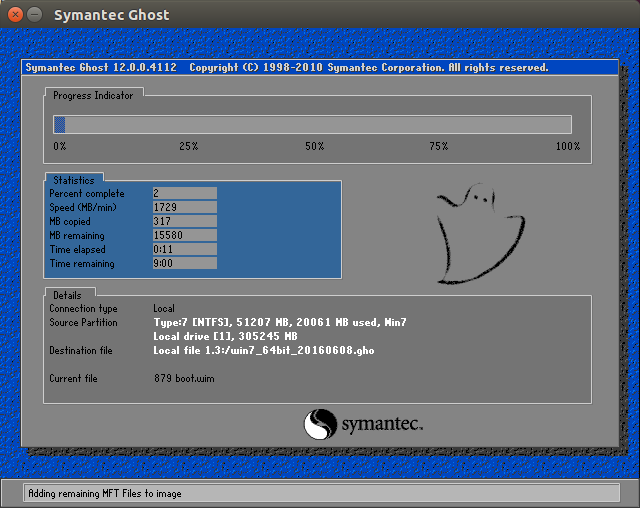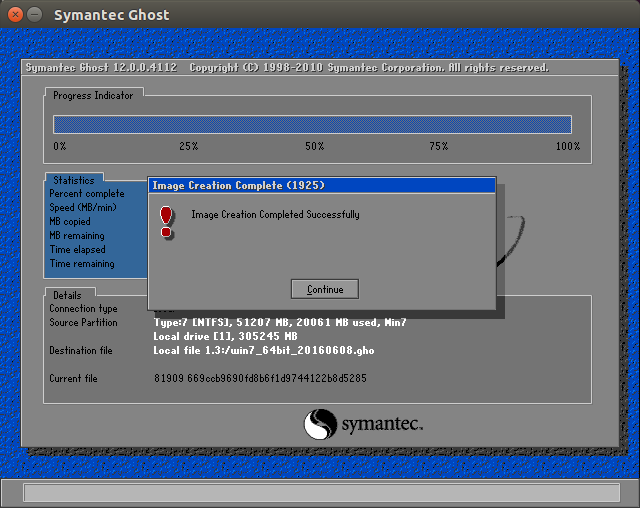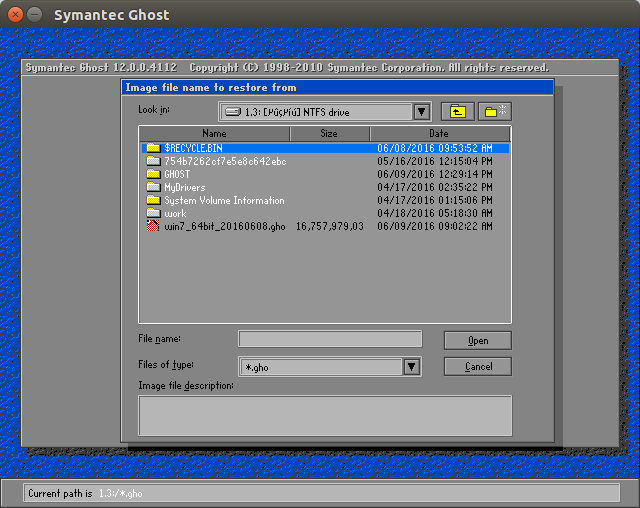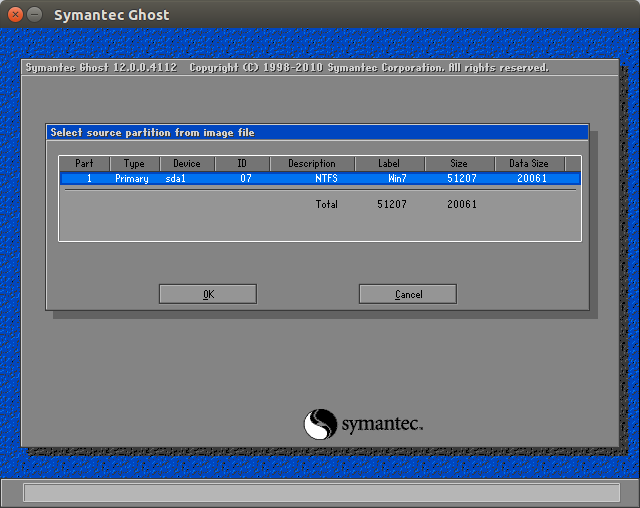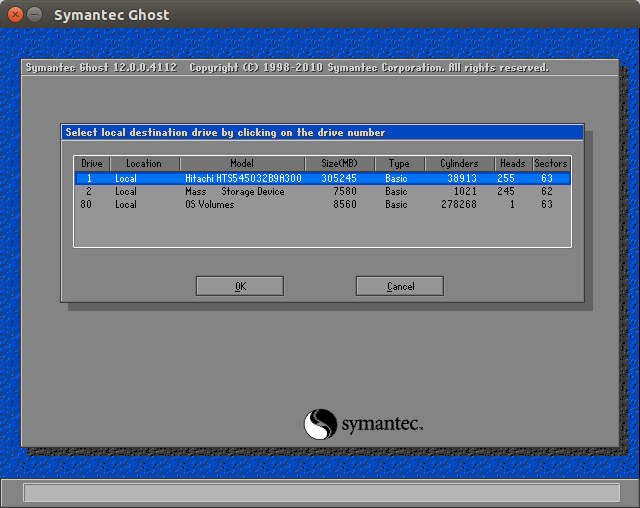分享一下我老师大神的人工智能教程!零基础,通俗易懂!http://blog.csdn.net/jiangjunshow
也欢迎大家转载本篇文章。分享知识,造福人民,实现我们中华民族伟大复兴!
「PE系统」在初学装系统的时候是一个很热的词。它就是一个存在于优盘上的小系统,将小系统制作到优盘上有很多工具。Windows上使用诸如「老毛桃」之类的国产软件制作PE系统,包含了磁盘分区工具,ghost等等必要软件。Linux用得熟悉了其实也有相应版本的PE系统,且同样包含磁盘分区工具,Ghost工具。
| Windows | Linux | 备注 |
|---|---|---|
| - | ubuntu-14.04.3-desktop-i386.iso | PE系统 注:Ghost目前只能运行在32位系统上,所以这里选择是i386版本的系统 |
| 老毛桃 | UNetbootin | 启动盘制作工具 |
| 分区助手 | GParted | 硬盘分区 |
| Ghost备份还原 | Ghost备份还原 | Ghost有Linux版本 |
| - | 可以装成纯净系统,不带360等任何软件 | 优点 |
| … | … | … |
1. 制作启动盘
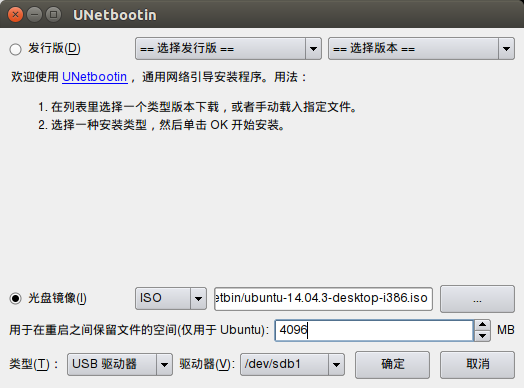
制作完成后,当从优盘中启动时 当前优盘中的内容会被挂载到/cdrom目录下,所以可以提前放入需要的工具比如ghost工具Symantec Ghost 12.0.0.4112.rar 包含Linux版 ,这里假若将「ghost」放入了tools目录下。
2. 从优盘启动
这个每台电脑厂商不一样,设置方式也不一样,一般启动时按F12或者DEL选择启动设备。这里不再详述。
3. 分区操作
使用GParted进行分区操作,GParted完美支持NTFS,FAT32,FAT16等Window下常用格式的分区操作。
4. 备份和还原
这个主要讲使用如何启动和使用linux版本的ghost软件。Ctrl+Alt+T打开终端,输入如下命令启动ghost。注:需要按照第1步将「ghost」放入优盘tools目录下。
sudo /cdrom/tools/ghost
- 1
关于Symantec Ghost的介绍
依次选择Local->Partition,其中「To Image」是备份,「From Image」是还原分区。这里选择「To Image」。
选择需要备份分区所在的硬盘
选择需要备份的分区,这里选择Label为「Win7」的分区
选择备份镜像位置及名字,这里选择1.3盘符,这个是Windows上的E盘,名字设置为win7_64bit_20160608
是否压缩文件,这里不压缩选择NO
开始备份,这里选择「YES」
开始备份系统截图
备份完成
还原分区
同样的打开方式,这次选择「From Image」,选择gho后缀镜像位置,选择1.3(Windows下的E盘),找到之前备份的文件。
由于Ghost可以一次备份多个分区,这里会让选择镜像需要还原的分区,我们这里只有一个分区,选择并继续
同样需要选择磁盘
选择目标分区 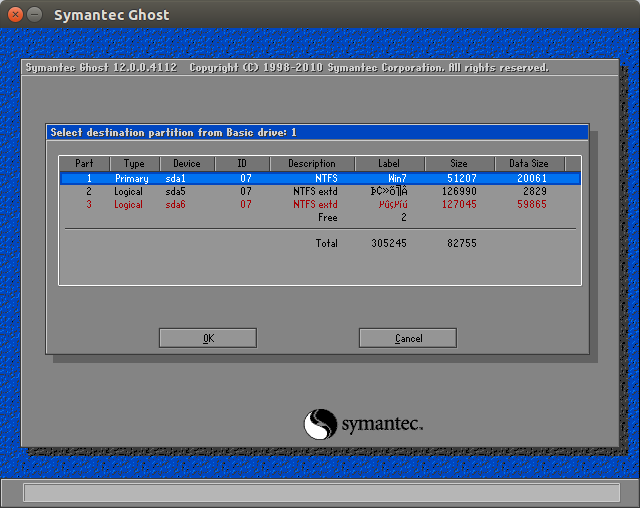
开始还原。
给我老师的人工智能教程打call!http://blog.csdn.net/jiangjunshow